"여러 날짜에 촬영한 짧은 MP4 비디오 클립이 여러 개 있는데, 이를 하나의 파일로 합치고 싶습니다. 어떻게 해야 하나요?"
이런 상황에 직면했다면 할 수 있는 가장 좋은 일은 다음과 같습니다. MP4 병합 비디오를 하나의 파일로 합칠 수 있습니다. 다행히도, 이 글에서는 MP4 클립을 쉽게 병합하는 다양한 방법을 소개하므로, 잘 찾아오셨습니다.
1부: MP4 비디오를 병합하는 것이 중요한 이유
MP4 비디오를 병합하는 것은 모든 클립을 하나의 깔끔하고 완전한 파일로 유지하는 데 도움이 되므로 중요합니다. 여러 개의 비디오를 따로 열 필요가 없으므로 공유하거나 편집할 때 시간을 절약할 수 있습니다. 또한, MP4 파일을 병합하면 브이로그, 튜토리얼, 프레젠테이션 등 어떤 영상 제작이든 스토리텔링이 더욱 원활해집니다. 시청 흐름을 개선하고 프로젝트를 체계적으로 정리할 수 있습니다.
이제 MP4 파일 병합의 장점을 알았으니, MP4 파일 병합 방법을 배우기로 결심하셨나요? 그렇다면 아래로 스크롤하여 병합 과정을 완벽하게 익혀보세요.
2부: Windows 및 Mac에서 MP4 비디오를 병합하는 5가지 주요 방법
1. AVAide 비디오 컨버터
AVAide 비디오 컨버터 MP4 파일을 하나의 매끄러운 파일로 병합하는 최고의 도구 중 하나입니다. 더 나은 재생을 위해 클립을 자동으로 다시 인코딩하고 최상의 비디오 및 오디오 품질로 내보냅니다.
최대 4K 또는 8K 해상도까지 영상을 향상시킬 수 있습니다. 병합 외에도, 최종 영상을 저장하기 전에 다듬고, 자르고, 필터를 적용할 수 있는 다양한 편집 및 향상 도구도 제공합니다.
단계:
1 단계AVAide Video Converter를 공식 웹사이트에서 다운로드하여 컴퓨터에 설치하세요.
2 단계설치가 완료되면 프로그램을 실행하고 다음을 클릭하세요. 파일 추가 MP4 비디오를 업로드하려면 버튼을 클릭하세요.
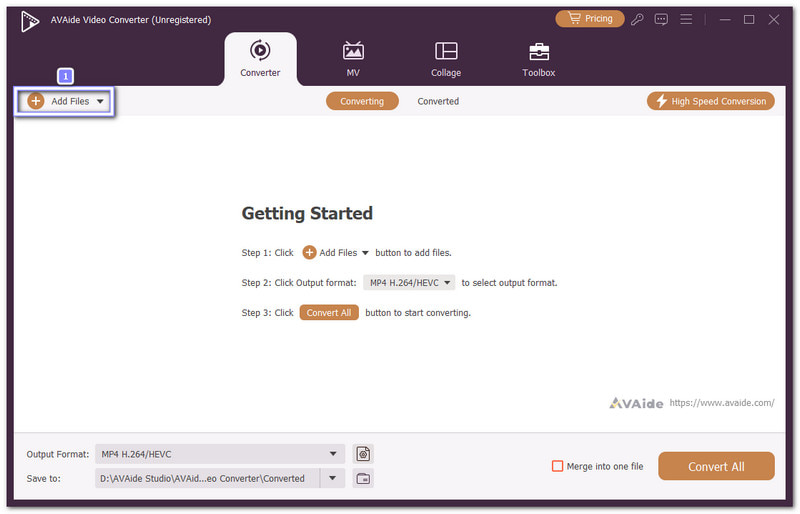
3단계파일을 로드한 후 다음이 표시됩니다. 위로 그리고 아래쪽 화살표 각 비디오 옆에 있습니다. 이를 사용하여 최종 비디오에 표시될 순서대로 클립을 정렬하세요.
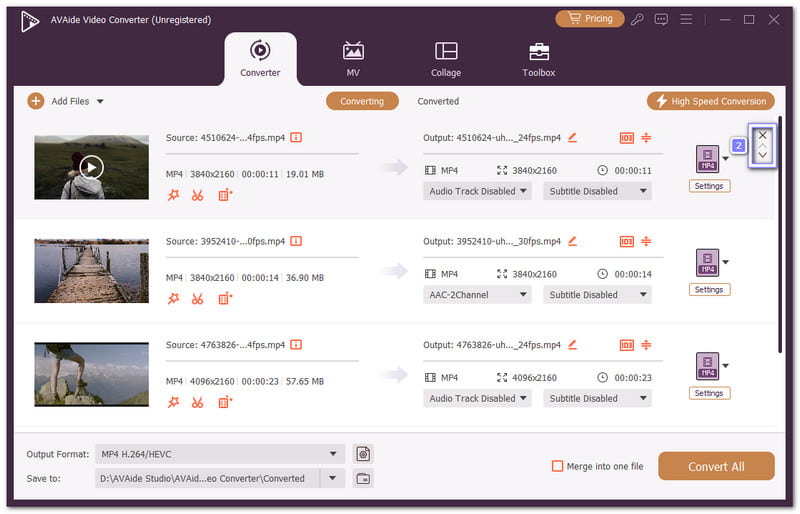
4단계열기 출력 형식 드롭다운 및 아래 MP4 형식을 선택하고 더 높은 해상도를 선택하세요. 4K 또는 1080p.
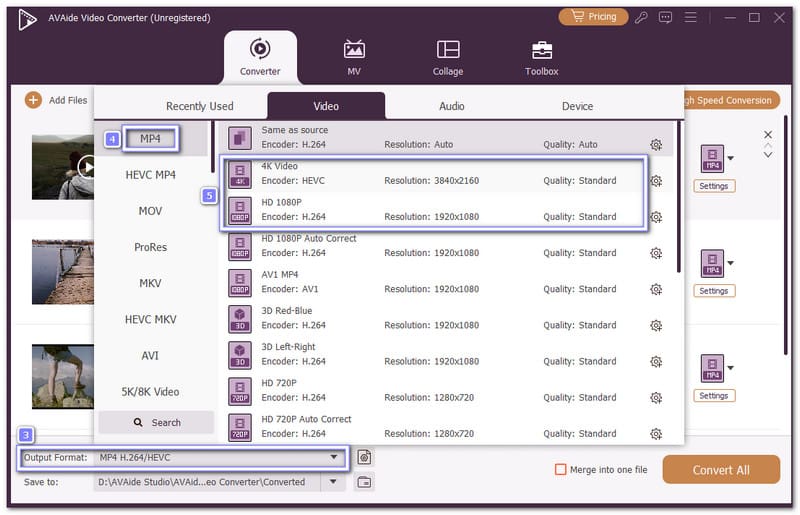
5단계마지막으로, 다음을 나타내는 상자를 체크하세요. 하나의 파일로 병합 그런 다음 모두 변환병합 프로세스가 즉시 시작되고, 완료되면 결합된 MP4 비디오가 로컬 폴더에 저장됩니다.
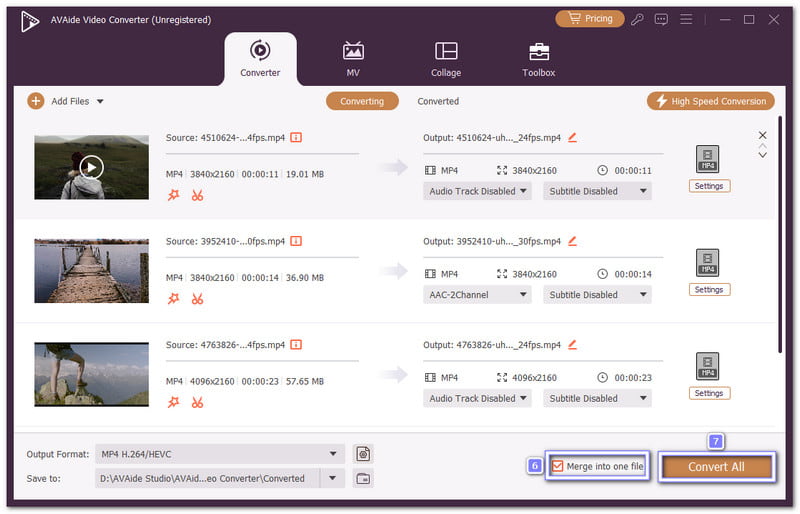
- 장점
- 비디오 부분을 쉽게 트리밍할 수 있습니다
- 회전, 자르기, 효과, 필터와 같은 편집 도구가 있습니다.
- 비디오 형식을 MP4, MOV, AVI 등으로 변경할 수 있습니다.
- 이미지, 비디오 및 오디오 솔루션을 위한 툴박스를 제공합니다.
- 단점
- 모든 기능을 사용하려면 유료 구독이 필요합니다.
2. 퀵타임 플레이어
QuickTime Player는 단순한 미디어 뷰어가 아니라 MP4 파일을 합칠 수 있는 간단한 비디오 편집기이기도 합니다. 물론, 비디오 병합 Apple에서 지원하는 MOV와 같은 다른 형식으로도 변환할 수 있습니다. 대부분의 Apple 도구처럼 매끄럽고 사용하기 쉽습니다.
단계:
1 단계QuickTime Player를 실행하고 첫 번째 MP4 비디오를 가져오는 등의 작업을 한 다음, 이를 플레이어 디스플레이로 끌어다 놓습니다.
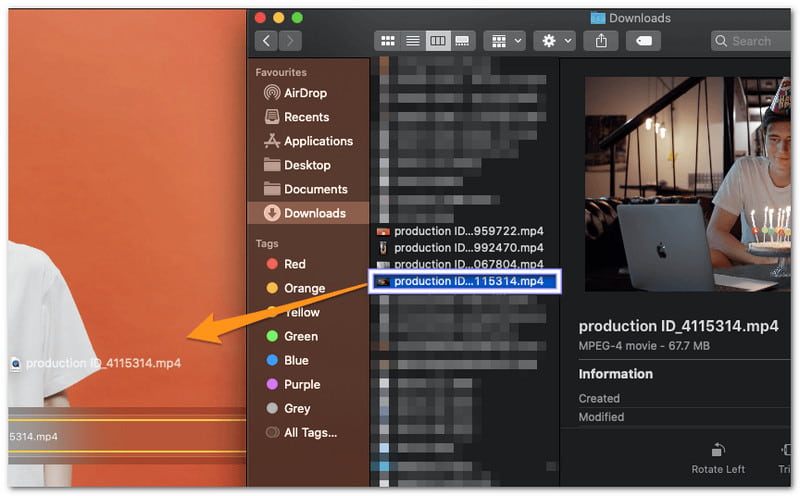
2 단계모든 클립을 추가한 후 타임라인에서 클립을 드래그하여 순서를 재정렬하세요. 정해지면 클릭하세요. 완료 결합된 비디오를 저장하세요.
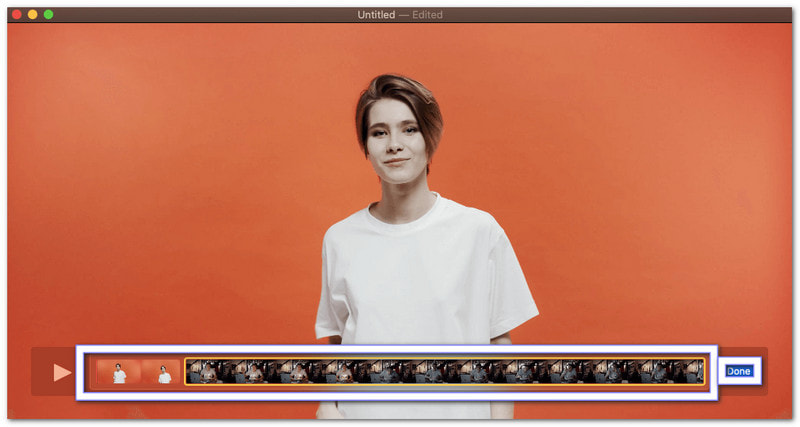
3단계이동 파일 > 다른 이름으로 내보내기 비디오 선명도를 선택하세요. 그런 다음 병합된 MP4 비디오를 컴퓨터에 저장하세요.
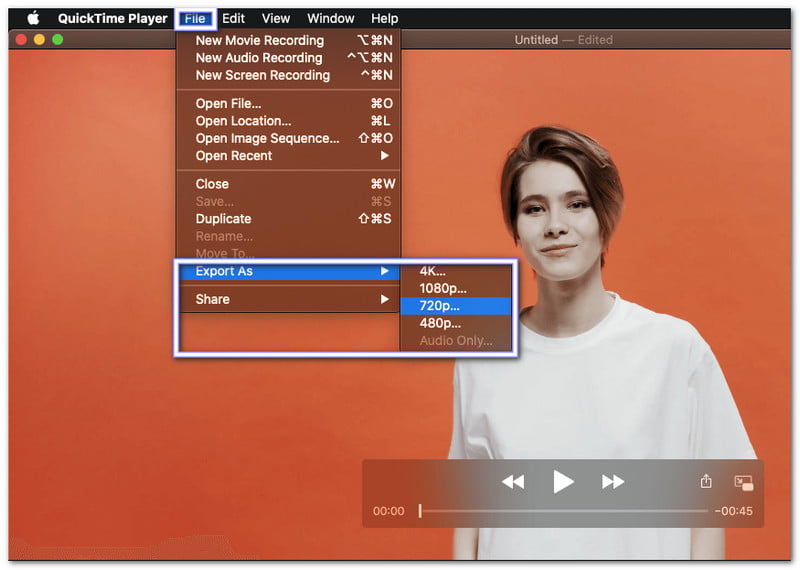
- 장점
- 플러그인이나 설정이 필요하지 않습니다
- 모든 Mac 기기에 사전 설치됨
- 간편한 드래그 앤 드롭 병합 프로세스
- 단점
- Windows 사용자는 사용할 수 없습니다.
- 병합 후 편집 도구가 제한됨
3. Windows 사진 앱
Windows 사진 앱은 기본 비디오 및 이미지 뷰어로, 편집에도 도움이 됩니다. MP4 비디오를 병합하고, 텍스트를 추가하고, 선명하게 내보낼 수 있습니다. 빠른 편집에 적합하며, 간단한 비디오 프로젝트를 만들고 싶은 초보자에게 권장됩니다.
단계:
1 단계사진 앱을 실행하고 클릭하세요 새로운 영상 > 새로운 비디오 프로젝트. 그런 다음 비디오에 이름을 지정합니다.
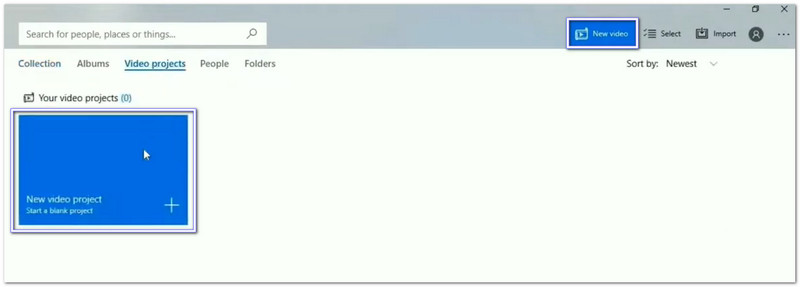
2 단계클릭 추가하다 MP4 클립을 업로드하려면 버튼을 클릭하고, 아래 스토리보드로 끌어다 놓으세요.
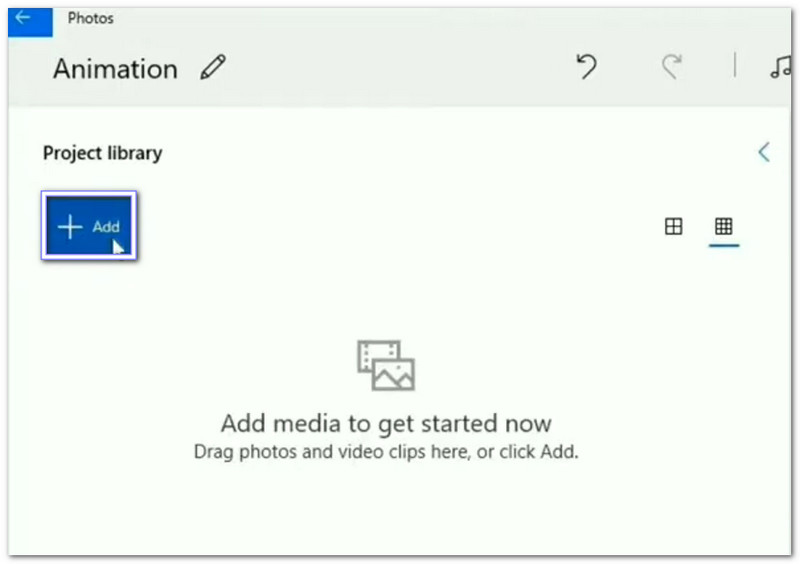
3단계원하는 순서대로 클립을 정렬하세요. 프로젝트를 재생하여 영상의 흐름을 확인할 수 있습니다.
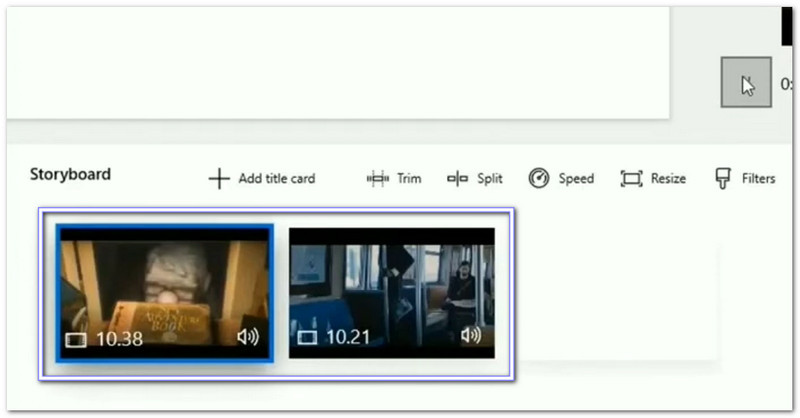
4단계딸깍 하는 소리 마치다 비디오를 선택하고 원하는 선명도를 선택한 다음 클릭하세요. 내 보내다. 그런 다음 폴더를 선택하고 새 파일 이름을 지정하고 클릭하세요. 내 보내다 다시 병합된 MP4를 저장합니다.
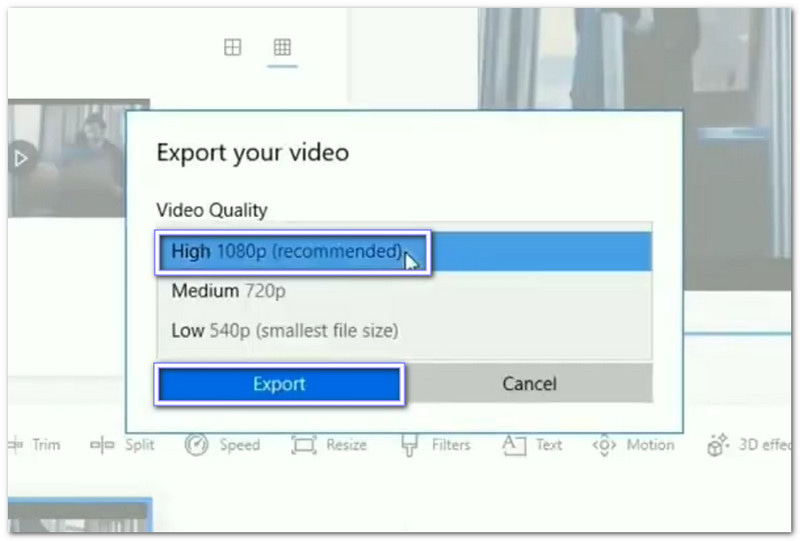
- 장점
- 초보자에게 사용하기 편리함
- Windows 도구가 내장되어 있어 다운로드가 필요하지 않습니다.
- 트리밍 및 텍스트 추가와 같은 기본 편집이 가능합니다.
- 단점
- 지원되는 비디오 형식이 제한적입니다.
- 대용량 또는 여러 개의 비디오 파일이 있는 경우 속도가 느려질 수 있습니다.
4. 아이무비
완벽한 편집 도구를 찾고 있다면 iMovie가 단연 돋보입니다. QuickTime과 달리 MP4 비디오를 합칠 때 더욱 창의적인 자유를 누릴 수 있습니다. 클립을 정리하고, 효과를 적용하고, 고화질로 내보낼 수 있습니다. 기본적인 비디오 합치기 이상의 기능을 원하는 Mac 사용자에게 훌륭한 선택입니다.
단계:
1 단계iMovie를 실행하고 다음을 선택하여 새 프로젝트를 만듭니다. 파일 > 새로운 프로젝트.
2 단계이동 파일 > 수입 > 영화 산업그런 다음 병합하려는 MP4 파일을 선택하여 가져옵니다.
3단계가져온 클립을 프로젝트 창으로 끌어서 원하는 순서대로 배치합니다.
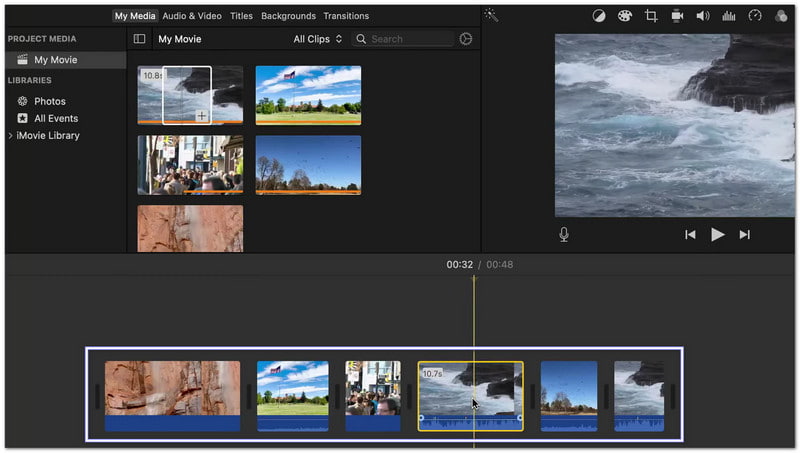
4단계완료되면 클릭하세요 공유하다 > 파일 비디오를 내보내려면 다음으로, 원하는 형식, 해상도, 선명도를 선택한 후 병합된 MP4 비디오를 Mac에 저장하세요.
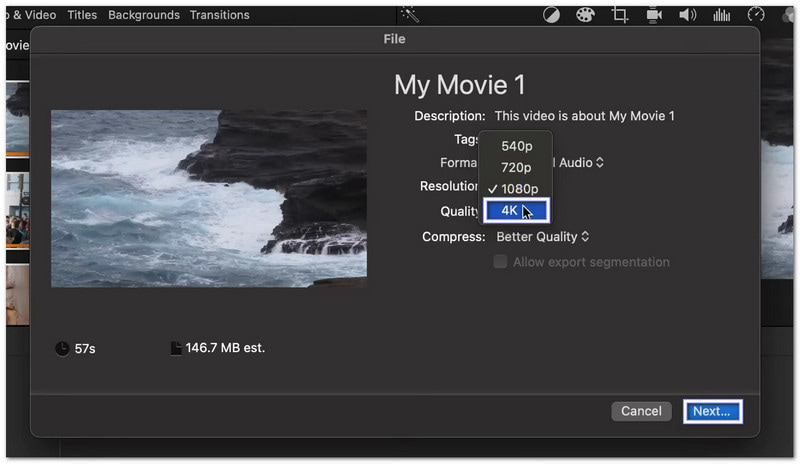
- 장점
- 강력한 편집 기능을 제공합니다
- 다양한 형식과 해상도를 지원합니다
- 깔끔한 인터페이스로 원활한 성능 제공
- 단점
- Mac 전용 소프트웨어
- 간단한 병합에는 무거울 수 있습니다.
5. MP4Joiner
MP4Joiner는 MP4 파일 전용으로 제작된 가벼운 프로그램입니다. 장점은 클립을 다시 인코딩하지 않아 품질 저하 없이 MP4 파일을 합칠 수 있다는 것입니다. 다양한 코덱이나 해상도의 비디오를 지원하고 Windows, Mac, 심지어 Linux에서도 작동하여 대부분의 사용자에게 유연하게 사용할 수 있습니다.
단계:
1 단계MP4Tools를 다운로드하여 설치한 다음, 패키지에서 MP4Joiner를 엽니다.
2 단계을 치다 추가하다 모든 MP4 클립을 프로그램으로 가져오려면 버튼을 클릭하세요.
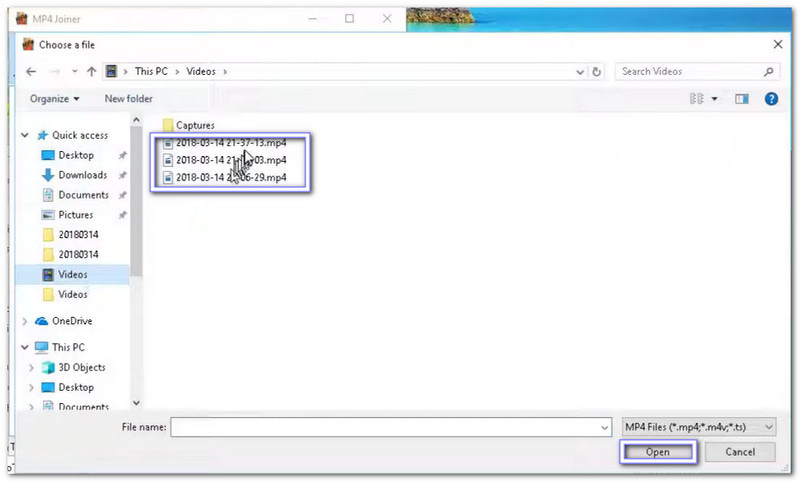
3단계사용 위로 그리고 아래쪽 화살표 필요한 경우 클립 순서를 변경합니다.
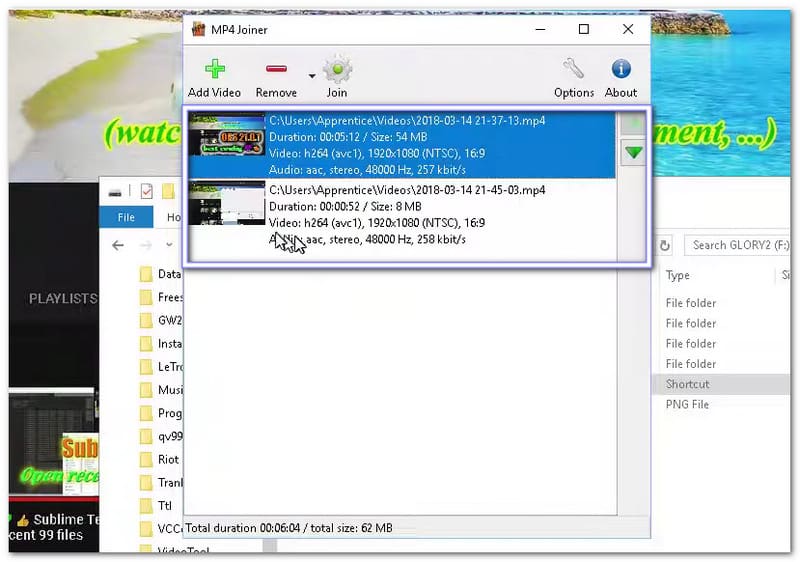
4단계클릭 가입하다 버튼을 클릭하고 병합된 MP4 비디오를 저장할 폴더를 선택하세요.
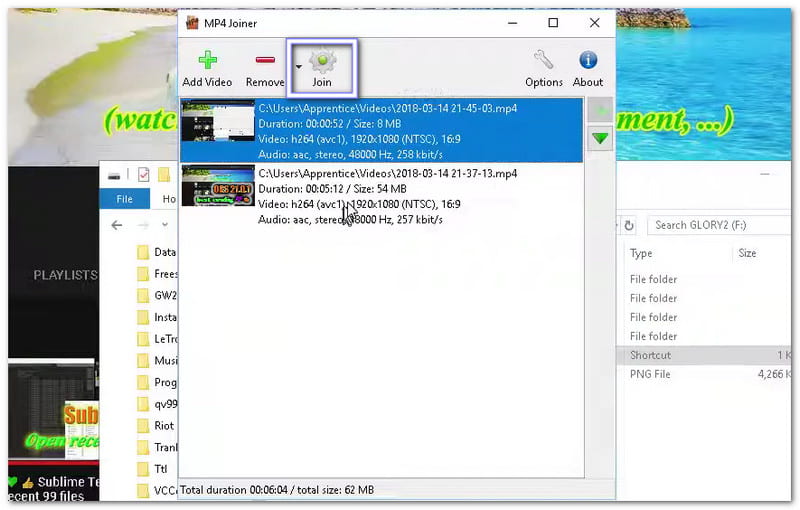
- 장점
- 다양한 플랫폼에서 작동합니다
- 재인코딩이 없으므로 품질 손실이 없습니다.
- 빠르고 가벼워서 빠르게 병합할 수 있습니다.
- 단점
- MP4 파일만 지원합니다
- 고급 편집 기능이나 효과가 없습니다.
3부: 온라인에서 MP4 비디오를 병합하는 두 가지 주요 방법
1. 온라인 비디오 커터
Online Video Cutter는 브라우저에서 바로 사용할 수 있는 무료 MP4 합치기 프로그램입니다. 병합 후에도 영상 화질이 유지되는 점이 매우 마음에 듭니다. 또한, 업로드된 파일은 24시간 후 삭제되어 비공개로 유지되므로 속도와 보안을 모두 중시합니다.
단계:
1 단계온라인 비디오 커터 - MP4 파일 온라인 병합 페이지로 이동하세요. 그런 다음 클릭하세요. 파일 열기 또는 MP4 클립을 끌어다 놓으세요.
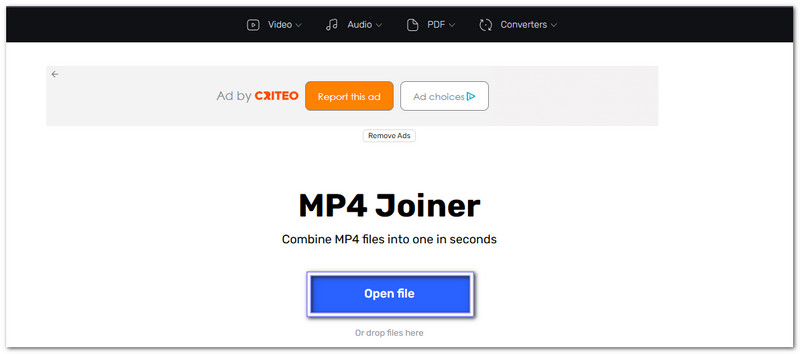
2 단계파일을 업로드하면 타임라인에 표시됩니다. 필요한 경우 클립의 순서를 수정하거나 일부를 잘라낼 수 있습니다.
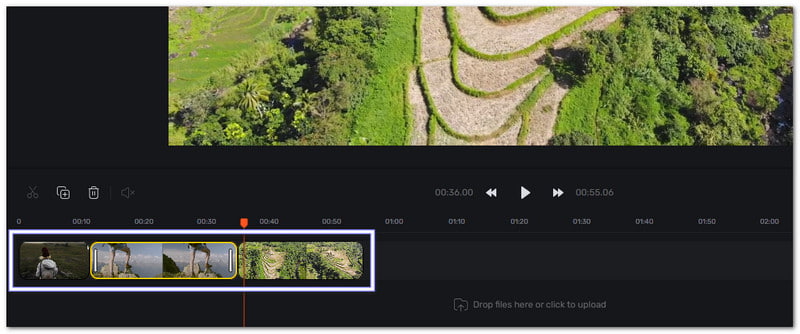
3단계모든 것을 설정한 후 다음을 클릭하세요. 내 보내다 버튼을 클릭하여 MP4 비디오를 병합한 다음, 새로 결합된 비디오를 컴퓨터에 다운로드하세요.
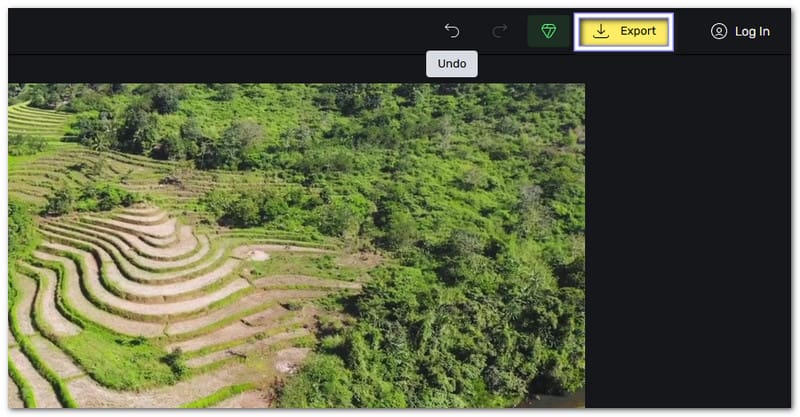
- 장점
- 옵션인 프리미엄 업그레이드로 무료로 사용 가능
- 빠른 병합 프로세스와 사용자 친화적인 레이아웃
- 또한 이것을 사용할 수도 있습니다 AVI 병합, MKV 및 MOV
- 배너 광고는 워크플로를 방해할 수 있습니다.
- 단점
- 인터넷 속도는 업로드 및 병합 시간에 영향을 미칩니다.
2. 클리디오
대부분의 온라인 합치기 프로그램과 달리, 이 MP4 합치기 프로그램은 단순한 병합 기능 그 이상을 제공합니다. MP4 비디오를 내보내기 전에 자르기, 순서 변경, 심지어 오디오 추가까지 가능합니다. 병합된 파일은 YouTube나 Instagram에 적합한 일반적인 화면 비율로 변환할 수 있습니다.
단계:
1 단계Clideo - MP4 Joiner 페이지를 방문하여 클릭하세요. 파일 선택 버튼을 클릭하세요. 그런 다음, 합치고 싶은 모든 MP4 비디오를 업로드하세요.
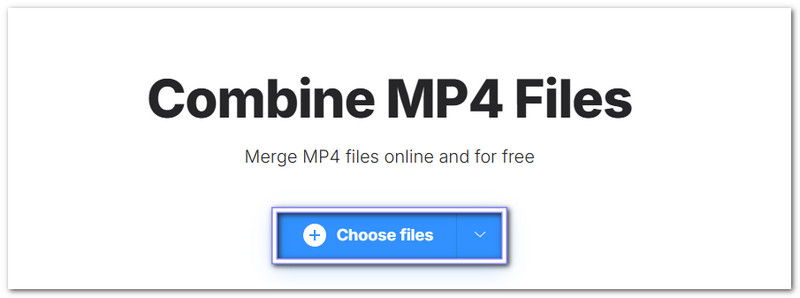
2 단계클립을 올바른 순서대로 드래그하여 다시 정렬할 수 있습니다. 또한, 길이를 조절하고, 배경 음악을 추가하고, 영상비를 설정하여 영상을 더욱 멋지게 만들 수도 있습니다.
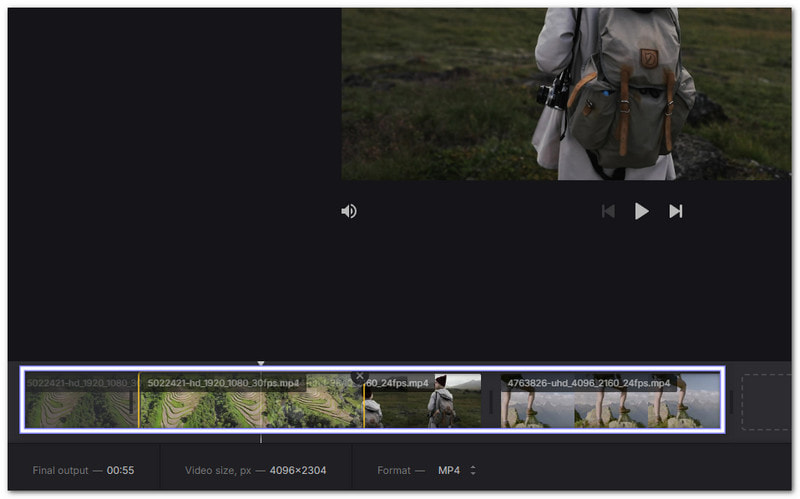
3단계완료되면 클릭하세요 내 보내다 병합을 시작하려면 다음을 누르세요. 프로세스가 끝나면 최종 비디오를 미리 보고 다운로드 병합된 MP4를 장치에 저장합니다.
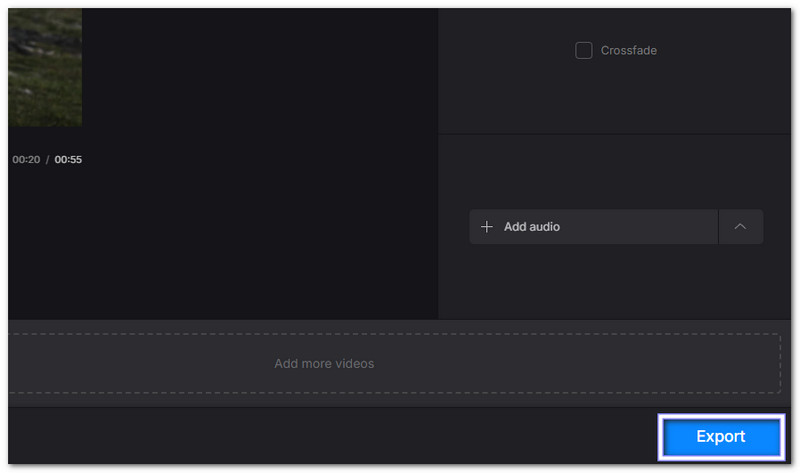
- 장점
- 간편한 미리보기 및 내보내기 옵션
- 클라우드 및 URL 업로드와 함께 작동합니다.
- 다양한 출력 형식과 종횡비를 지원합니다.
- 단점
- 무료 버전에 워터마크가 추가됩니다.
- 대용량 파일의 경우 병합 프로세스가 더 오래 걸릴 수 있습니다.
마스터링 MP4 비디오와 오디오를 결합하는 방법 다양한 혜택을 제공합니다. 별도의 파일을 계속 열거나 클립 동기화에 어려움을 겪을 필요가 없습니다. AVAide 비디오 컨버터병합이 빠르고 간편해집니다. 비디오와 오디오를 완벽하게 결합할 뿐만 아니라 화질을 향상시켜 더욱 깨끗하고 매끄러운 결과를 제공합니다.
무손실 품질의 변환을 위해 350개 이상의 형식을 지원하는 완벽한 비디오 도구 상자입니다.



 안전한 다운로드
안전한 다운로드


